Bootmanager von Windows 7
- Virtualisierung mit Windows 7
- Aus VHD-Datei installieren
- Bootmanager von Windows 7
- Windows XP Mode
- Physische Festplatten exportieren
Virtuell und echt parallel ...
Virtuell und echt parallel
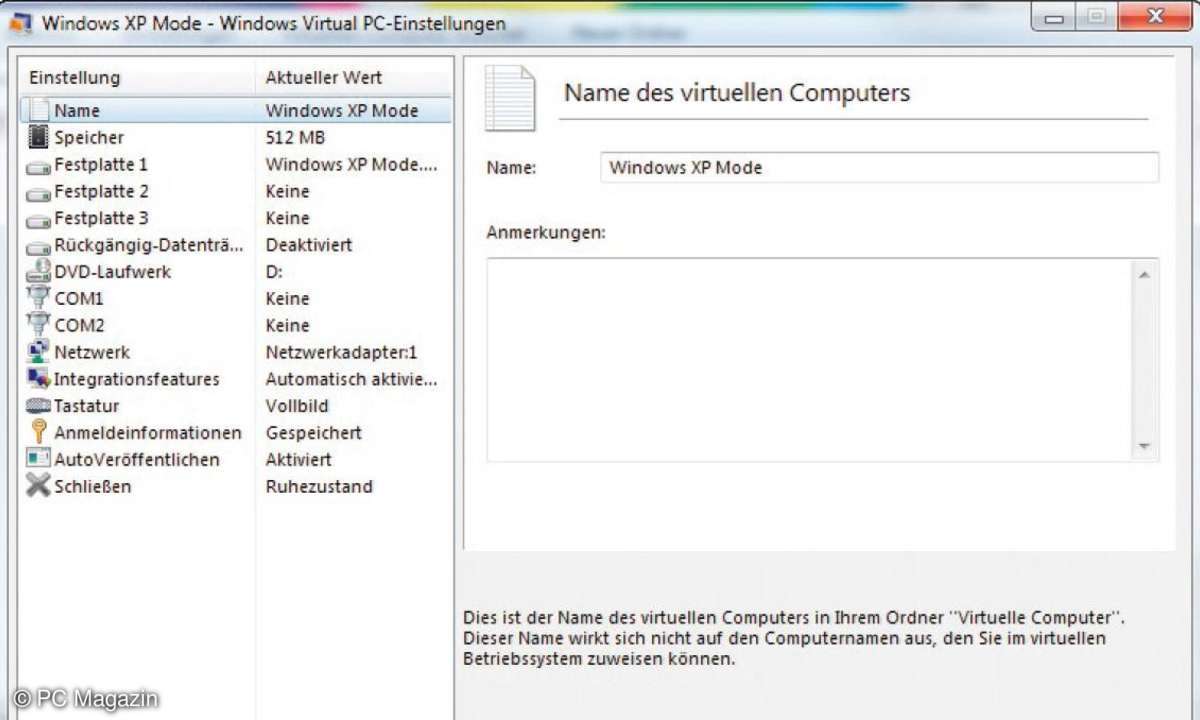
Der Installationsassistent bindet das neue System auch in den Bootmanager von Windows 7 Ihres produktiven Systems ein. Dieser befindet sich nicht innerhalb der vhd-Datei, sondern auf der Systempartition in Windows 7, auf die auch die vhd-Datei Zugriff hat. Sie können den Namen der Einträge dieses Bootmenüs leicht ändern.
Booten Sie Ihr normales Windows 7, sehen Sie auf der C-Platte oder der Festplatte, in der Sie die vhd-Datei angelegt haben, die vhd-Datei als herkömmliche Datei im Dateisystem. Sichern Sie diese Datei, haben Sie eine vollständige Sicherung des virtuellen Computers angelegt. Sie können in der Datenträgerverwaltung über den Menüpunkt Aktion diese Festplatte auch in den Explorer des produktiven Windows-Systems einbinden.
Booten Sie dagegen das in der vhd-Datei installierte Windows 7, sehen Sie nicht die vhd-Datei, da diese im System als normale Festplatte eingebunden ist. Die Daten Ihrer echten Windows-7-Installation sehen Sie als zusätzliche Festplatte, meistens mit dem Laufwerksbuchstaben D. Auf diese Weise können Sie zwischen den Systemen auch Daten austauschen.
Alle Änderungen, die Sie im virtuellen Windows 7 vornehmen, speichert Windows innerhalb der vhd-Datei. Sie können im Windows-Explorer problemlos auf die Daten Ihrer echten Windows-Installation zugreifen.
Anpassen des Bootmanagers von Windows 7
Um die Beschreibung im Bootmanager zu ändern, öffnen Sie eine Befehlszeile mit Administratorrechten. Geben Sie bcdedit ein, zeigt die Befehlszeile die installierten Betriebssysteme, deren Eintrag im Bootmanager (description) und den Pfad der Installation an. Um die Beschreibung zu ändern, booten Sie zum Beispiel das virtuelle System. Um die Bezeichnung des virtuellen Systems im Bootmanager zu ändern, geben Sie den Befehl ein:
bcdedit /set {current} description
"Windows 7 - Virtuelles Testsystem"
Starten Sie das System beim nächsten Mal, sehen Sie die neue Bezeichnung. Wollen Sie auch Ihr produktives System ändern, booten Sie dieses und verwenden dann den Befehl
bcdedit /set {current} description
"Windows 7 - Produktives System"
Wollen Sie das Standardbetriebssystem des Bootvorgangs ändern, starten Sie das produktive System und geben msconfig im Suchfeld des Startmenüs ein. Wechseln Sie dann auf die Registerkarte Start. Hier können Sie jetzt das Standardbetriebssystem anpassen. Um das virtuelle System wieder zu entfernen, können Sie einfach in msconfig im Startaufruf den Booteintrag des virtuellen Windows 7 löschen und die vhd-Datei entfernen.
Schon haben Sie Ihr System wieder bereinigt. Bevor Sie aber Änderungen am Bootmanager von Windows 7 vornehmen, sollten Sie diesen vorher sichern. Auch dazu verwenden Sie in der Befehlszeile bcdedit. Mit dem Tool können Sie bei Problemen den Bootmanager auch wieder herstellen. Dazu stehen folgende Befehle zur Verfügung:
bcdedit /export <Dateiname> - Erstellt eine Sicherung der aktuellen Konfiguration.
bcdedit /import <Dateiname> - Stellt den Bootmanager aus einer erstellten Sicherung wieder her.
Wollen Sie auch die Reihenfolge der Betriebssysteme im Bootmanager von Windows 7 anpassen, benötigen Sie wieder eine Eingabeauforderung mit Administratorrechten, die Sie über das Kontextmenü starten. Booten Sie dazu Ihr produktives System. Geben Sie bcdedit ein und merken Sie sich den Wert bei Bezeichner des Eintrags des Betriebssystems.
Sie können den Eintrag auch in die Zwischenablage kopieren, wenn Sie das Menü der Eingabeaufforderung öffnen und Bearbeiten\Markieren wählen. Markieren Sie den Eintrag Bezeichner und bestätigen Sie mit Eingabe. Um die Reihenfolge anzupassen, verwenden Sie den Befehl:
bcdedit /displayorder {current}
{<Bezeichner des virtuellen Systems>}
Sie können die vhd-Datei auch auf anderen Computern in den Bootmanager einbinden. Der Vorgang dazu ist sehr einfach. Sie kopieren die Datei auf den Computer. Anschließend starten Sie Windows 7 auf dem Computer und eine Befehlszeile mit Administratorrechten. Im ersten Schritt kopieren Sie den Eintrag des aktuellen Betriebssystems, um mit der Kopie die vhd-Datei einzubinden. Dazu verwenden Sie den Befehl
bcdedit /copy {current} /d "Booten
von VHD"
Der Befehl erstellt einen neuen Eintrag und einen neuen Bezeichner, den Sie sich merken müssen. Anschließend binden Sie die kopierte vhd-Datei in den Bootmanager ein. Dazu verwenden Sie die beiden Befehle:
bcdedit /set <Bezeichner-ID> osdevice
vhd=[C:]\<Datei>.vhd
bcdedit /set <Bezeichner-ID> device
vhd=[C:]\< Datei>.vhd
Sie müssen die eckigen Klammern beim Pfad mit verwenden. Den nächsten Befehl benötigen manche x86-Systeme, damit die virtuelle Festplatte ordnungsgemäß funktioniert:
bcdedit /set <Bezeichner-ID>
detecthal on
Hat der Rechner Probleme, mit dem Eintrag zu booten, versuchen Sie den Befehl:
bcdedit /set {ID} detecthal o
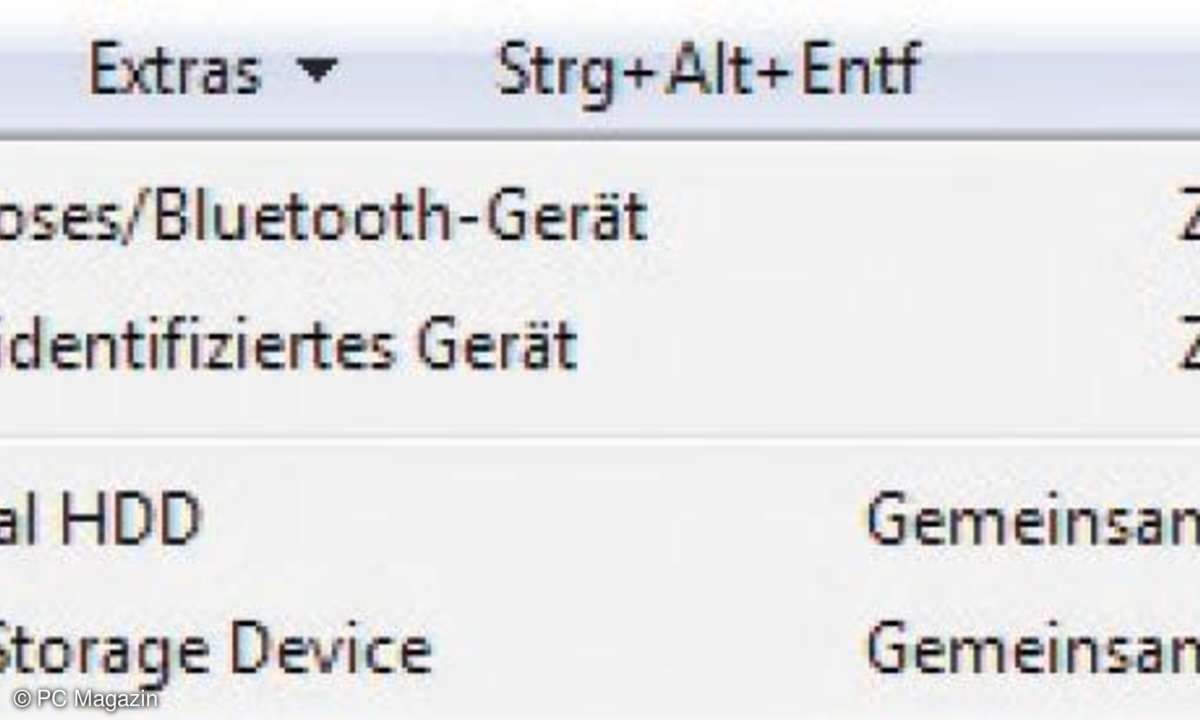
Auf diese Weise können Sie zum Beispiel auch vhd-Dateien einbinden, die Sie mit Disk2VHD erstellt haben. Dieses Tool behandeln wir auf der nächsten Seite. Allerdings funktioniert diese Einbindung nicht immer problemlos, da die von Disk2VHD erstellte Datei nicht immer kompatibel für Bootvorgänge ist.
Startet nach Änderungen Ihr Computer nicht mehr, zum Beispiel weil Sie den Bootmanager falsch konfiguriert haben, booten Sie Ihren Computer mit der Windows-7-DVD und wählen Sie die Computerrepraturoptionen. Über diese Werkzeuge können Sie leicht den Booteintrag wieder reparieren lassen. Steht keine Windows-7-DVD zur Verfügung, können Sie auch im laufenden Betrieb von Windows eine Rettungs-CD erstellen.
Klicken Sie dazu auf Start\Systemsteuerung\System und Sicherheit\Sichern und Wiederherstellen. Wählen Sie dann den Link Systemreparaturdatenträger erstellen. Booten Sie Windows 7 mit diesem Datenträger, können Sie den Bootmanager wieder reparieren lassen.











